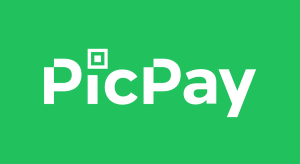Como criptografar um pendrive com o VeraCrypt e ter seu pendrive criptografado de forma militar.
Se você salva algum conteúdo importante em seu pendrive e quer colocar senha com uma criptografia praticamente impossível de abrir de quebrar veio ao lugar certo.
Usando o programa VeraCrypt que é o sucessor do TrueCrypt que foi aposentado vou mostrar como é simples o processo embora muito eficiente.
Com o VeraCrypt podemos criptografar um pendrive ou HD externo de duas formas diferentes que tentarei explicar abaixo.
A primeira é simplesmente criptografando todo o conteúdo do pendrive. Dessa forma nenhum conteúdo do pendrive poderá ser acessado.
Já a outra é criando uma especie de “cofre” criptografado onde abriremos esse cofre e colocaremos os arquivos importantes, depois podemos mover este cofre para dentro do pendrive.
Como criptografar um pendrive com o VeraCrypt
1º Passo
Clique no botão abaixo e faça o download do VeraCrypt. Depois execute e instale normalmente:
2º Passo
Depois abra o VeraCryot e clique no botão em “Criar Volume“:

3º Passo
Na próxima janela marque a opção “Criptografar uma partição/unidade não-sistema” e clique em “Avançar“:
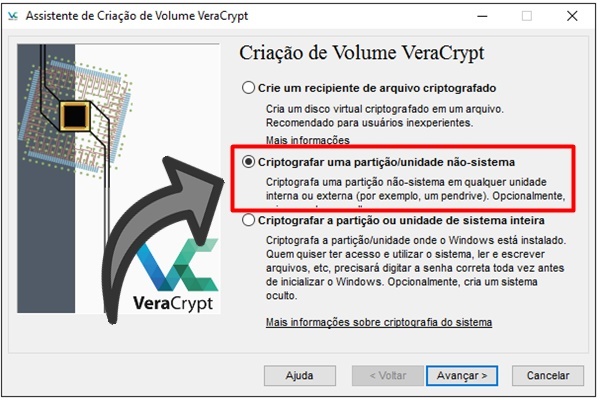
4º Passo
Agora deixe a opção “Volume VeraCryot padrão” e “Avançar“:
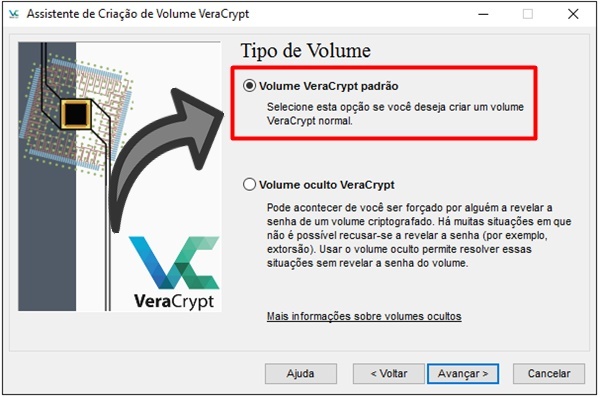
5º Passo
Agora coloque seu pendrive no PC e no VeraCrypt clique em “Dispositivo” e depois selecione o pendrive na lista:
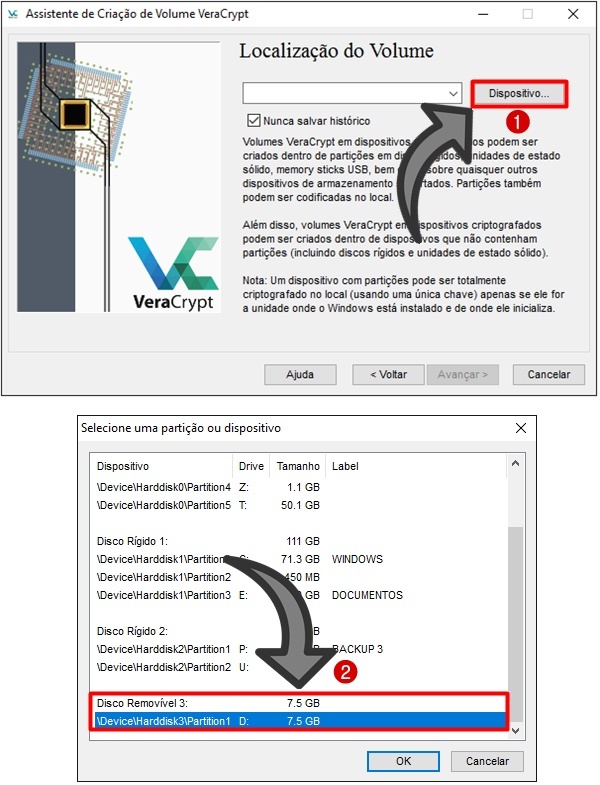
6º Passo
Aqui marque a opção número 1 se o pendrive estiver vazio e a opção 2 se já existir arquivos no pendrive:
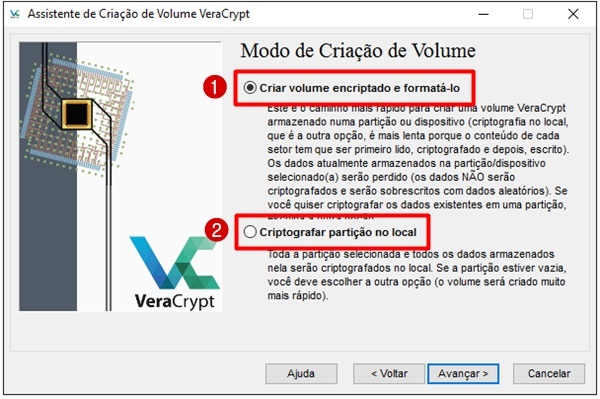
7º Passo
Aqui selecione um algoritmo de criptografia (pode ser qualquer um) e “Avançar“:
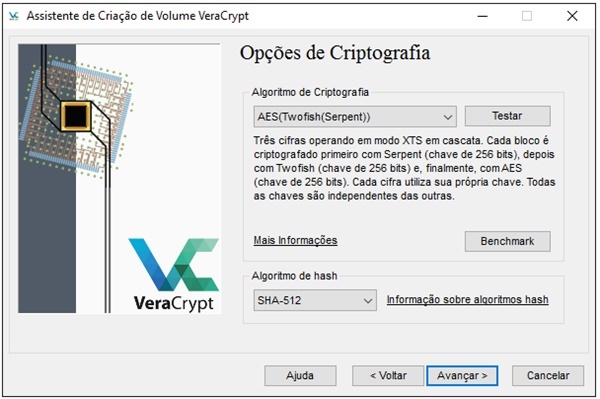
8º Passo
Aqui uma parte muito importante que é sobre qual será a senha.
Primeiro digite uma senha forte e depois confirme.
Essas opções abaixo são opcionais, se você usar aumenta bastante a segurança da criptografia.
Usar arquivo-chave: Marque essa opção se você quiser usar um arquivo chave. Esse arquivo deverá ser selecionado toda vez que você for abrir o pendrive.
Use PIM: Marque essa opção se quiser usar um número PIM. Exemplo: Além da senha e do arquivo chave você pode digitar um número exemplo: 38
Ou seja, para abrir o seu pendrive você precisará digitar a senha, selecionar os mesmos arquivos-chave que você selecionou e digitar o mesmo número PIM.
Atenção: O PENDRIVE NÃO VAI ABRIR se você esquecer a senha, perder algum arquivo-chave ou esquecer o PIM! Não adianta chorar!
Aconselho você salvar seus arquivos no PC e testar o pendrive com outros arquivos até você ter certeza que consegue abrir novamente o pendrive!
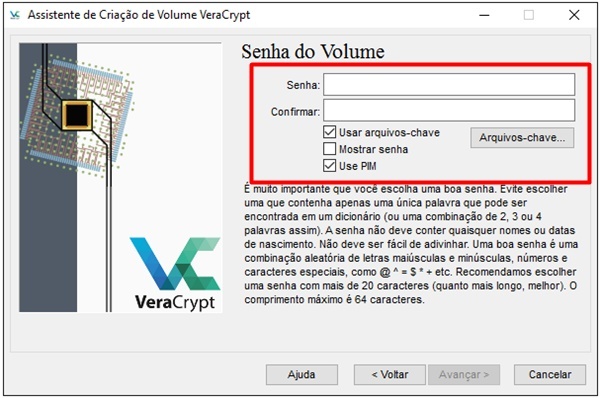
9º Passo
Passe o ponteiro do mouse sobre o VeraCrypt até a barra no rodapé ficar verde como na imagem abaixo e “Avançar“:
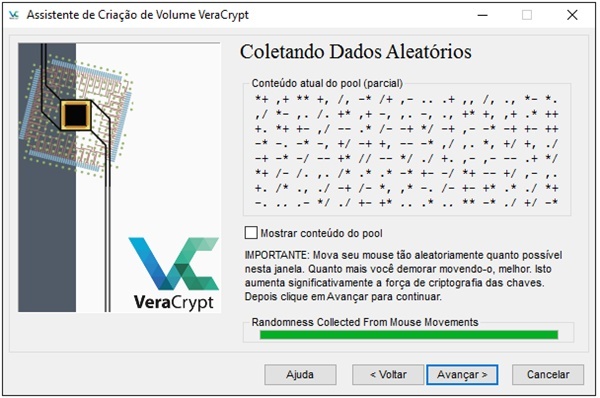
10º Passo
Aqui pode deixar como está e “Avançar“:
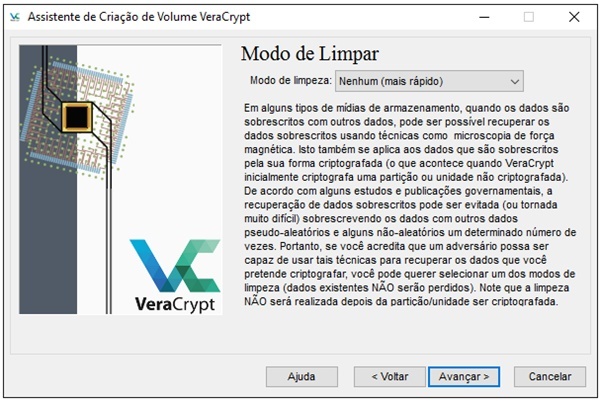
11º Passo
E finalmente clique em “Criptografar” para iniciar o processo em seu pendrive:
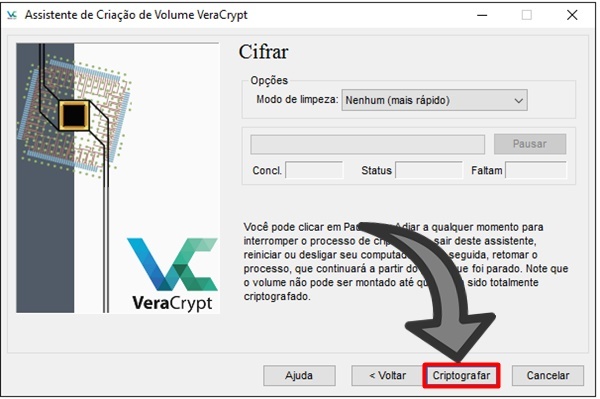
Como abrir o pendrive novamente
Após mostrar como criptografar um pendrive com o VeraCrypt você precisa abri-lo para ter acesso ao seu conteúdo para poder colocar e manipular os arquivos dentro dele. Vamos lá!
1º Passo
Abra o VeraCrypt e selecione alguma letra que esteja disponível. No exemplo escolhi a “F:” e clique em “Dispositivo“:
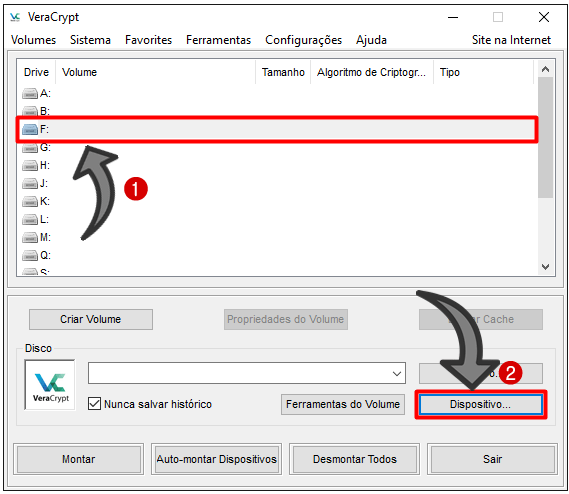
2º Passo
E selecione o seu pendrive novamente como na imagem abaixo:
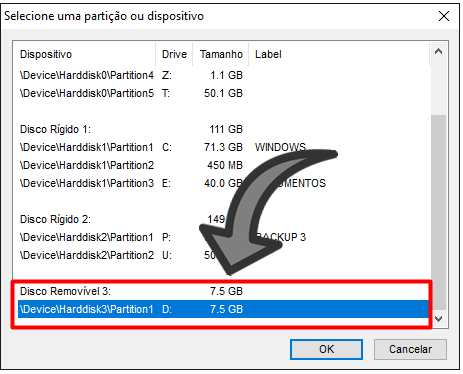
3º Passo
Agora simplesmente clique no botão “Montar“:
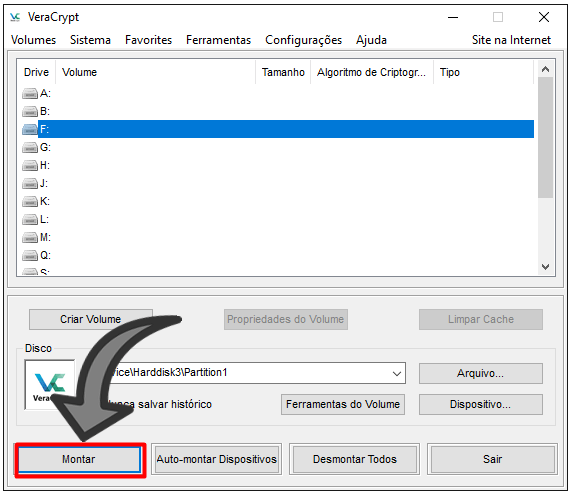
4º Passo
Agora digite a senha, o número PIM e marque a opção “Usar arquivos-chave” no botão “Arquivo-chave” para selecionar os arquivos e clique em “OK“:
Se você não usou PIM e nem arquivo-chave pode deixar o PIM em branco e desmarcar a opção “Usar arquivos-chave“:
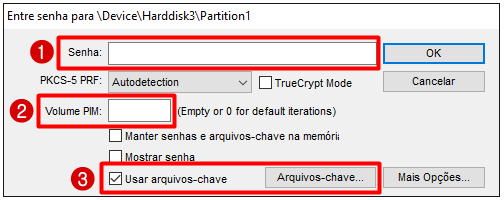
5º Passo
Pronto! Basta ir em “Meu computador” e visualizar o pendrive novamente. Você pode entrar dentro dele, colocar arquivos, editar, tudo como quiser:
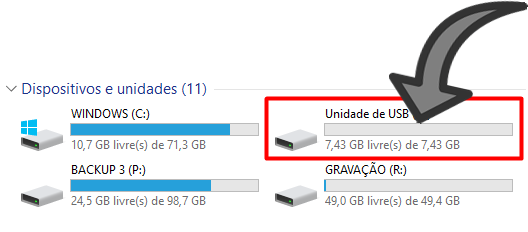
Após terminar basta voltar ao VeraCrypt e clicar em “Desmontar” para deixar o pendrive novamente inacessível.
Este foi o tutorial mostrando como criptografar um pendrive com o VeraCrypt espero que tenha ajudado! Até mais!
- LEIA TAMBÉM: Windows não reconhece HD ou SSD instalado